ipv6无法连接到internet访问权限怎么办 ipv6连接无internet访问权限上不了网如何解决
许多小伙伴在日常使用电脑的时候难免也会进行一些功能的操作,不过ipv6网络却是我们很少会接触到的功能,但是最近很多用户的电脑在运行也都出现了ipv6无网络访问权限地问题,对此ipv6无法连接到internet访问权限怎么办呢?下面小编就来教大家ipv6连接无internet访问权限上不了网如何解决,以供大家参考。
具体方法如下:
方法一:
1、首先按下快捷键“win+r”打开运行,输入“gpedit.msc”。
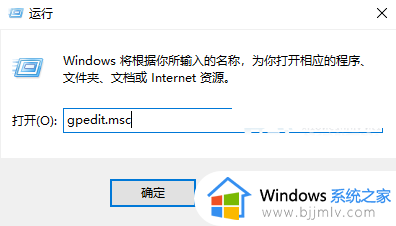
2、之后依次展开“计算机配置—》管理模板—》系统—》internet通信管理”。
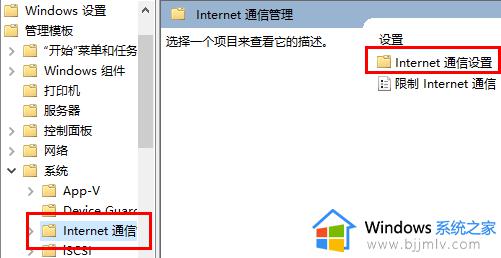
3、在设置列表中找到“关闭windows网络连接状态指示器活动测试”,双击打开。
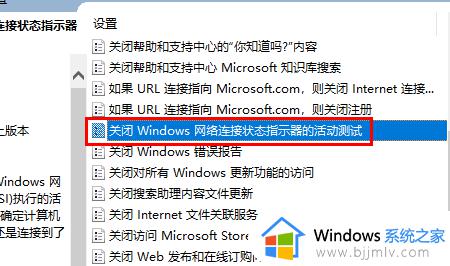
4、在弹出的界面中,点击“已启用”。
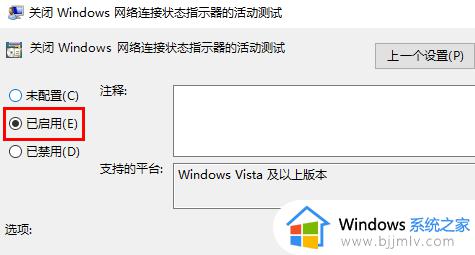
方法二:
1、首先右击左下角开始,然后点击“Windows powershell(管理员)”。
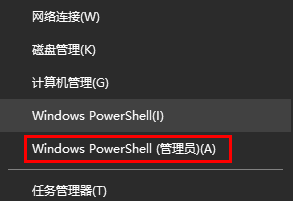
2、之后输入命令:
netsh int ip reset
netsh winsock reset
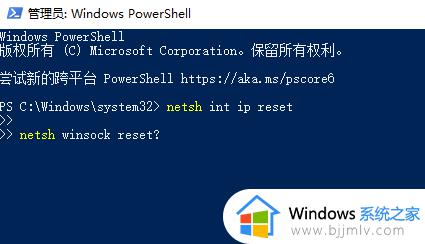
3、之后回车就好了。
方法三:
1、首先右击右下角你连接的网络,点击“打开网络和Internet设置”。
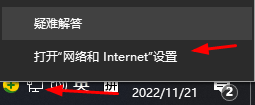
2、之后点击“更改适配器选项”。
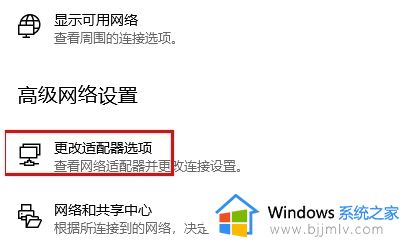
3、右击以太网,选择“属性”。
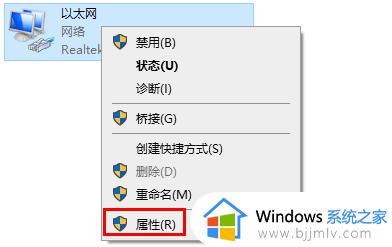
4、最后勾选“Internet协议版本6”就好了。
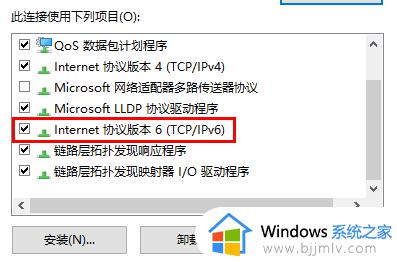
本文就是小编给大家讲解的ipv6连接无internet访问权限上不了网如何解决所有步骤了,如果您也遇到此类问题,可以按照小编讲解的方法来解决,希望这些方法能帮助到大家。
ipv6无法连接到internet访问权限怎么办 ipv6连接无internet访问权限上不了网如何解决相关教程
- 电脑无internet访问权限怎么办 网线连接无internet访问如何解决
- internet无网络访问权限怎么办 电脑无internet访问权限怎么解决
- ipv4和ipv6无网络访问权限怎么办 电脑网络ipv4和ipv6无访问权限如何解决
- 电脑连接网络提示本地连接无internet访问权限怎么解决
- ipv6无网络访问权限怎么解决 ipv6无网络访问权限如何修复
- 电脑网线已连接但无internet访问怎么办 电脑显示已连接网络但是无法访问internet如何解决
- 连上网线ipv4和ipv6都未连接怎么办 插网线ipv4和6都没访问权限如何解决
- 笔记本连接wifi显示有限的访问权限如何解决 为什么笔记本连wifi显示有限的访问权限
- windows没有访问权限怎么办 windows无访问权限如何解决
- windows无法访问你没有权限访问怎么解决 windows无法访问没有权限如何处理
- 惠普新电脑只有c盘没有d盘怎么办 惠普电脑只有一个C盘,如何分D盘
- 惠普电脑无法启动windows怎么办?惠普电脑无法启动系统如何 处理
- host在哪个文件夹里面 电脑hosts文件夹位置介绍
- word目录怎么生成 word目录自动生成步骤
- 惠普键盘win键怎么解锁 惠普键盘win键锁了按什么解锁
- 火绒驱动版本不匹配重启没用怎么办 火绒驱动版本不匹配重启依旧不匹配如何处理
电脑教程推荐
win10系统推荐